W tym samouczku nauczysz się, jak efektywnie wstawiać numery stron i dostosowywać je w programie PowerPoint. Numery stron są ważnym elementem prezentacji, ponieważ pomagają słuchaczom zachować orientację w treści. Pokażę Ci krok po kroku, jak wstawić, umieścić i dostosować numery stron. Prawidłowe zarządzanie numeracją slajdów może stanowić różnicę między profesjonalną a niezorganizowaną prezentacją. Zacznijmy!
Najważniejsze informacje
- Możesz łatwo wstawić numery stron za pomocą menu.
- Są możliwe dostosowania dla konkretnych slajdów.
- Istnieją opcje do jednoczesnego zastosowania na wszystkich slajdach.
- Ważne jest, aby numery slajdów były wyświetlane we właściwym stopce, na przykład z Twoim imieniem.
Kroki w celu wstawienia i umieszczenia numerów stron
Aby zintegrować numery stron w programie PowerPoint, postępuj zgodnie z tymi krokami:
Zacznij od upewnienia się, że Twoje slajdy są gotowe. W tym przykładzie wykorzystujemy cztery slajdy jako podstawę do pokazania wszystkich możliwych sposobów wstawienia numerów stron.
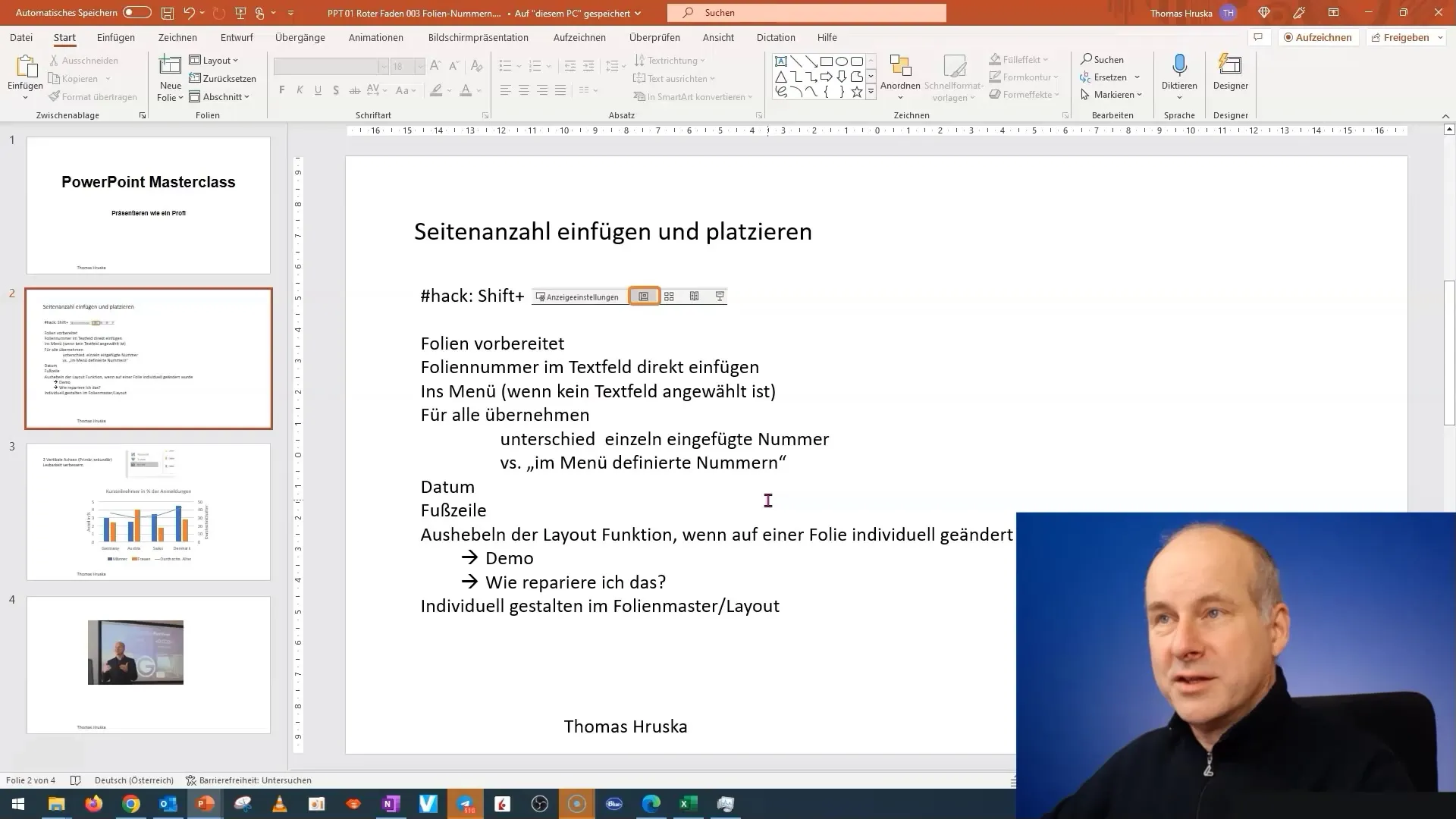
Najpierw możesz w ogólności wstawić numer strony, klikając w pasku menu „Wstaw” a następnie wybierając „Numer slajdu”. Jednak ten proces wyjaśnię Ci bardziej szczegółowo później.
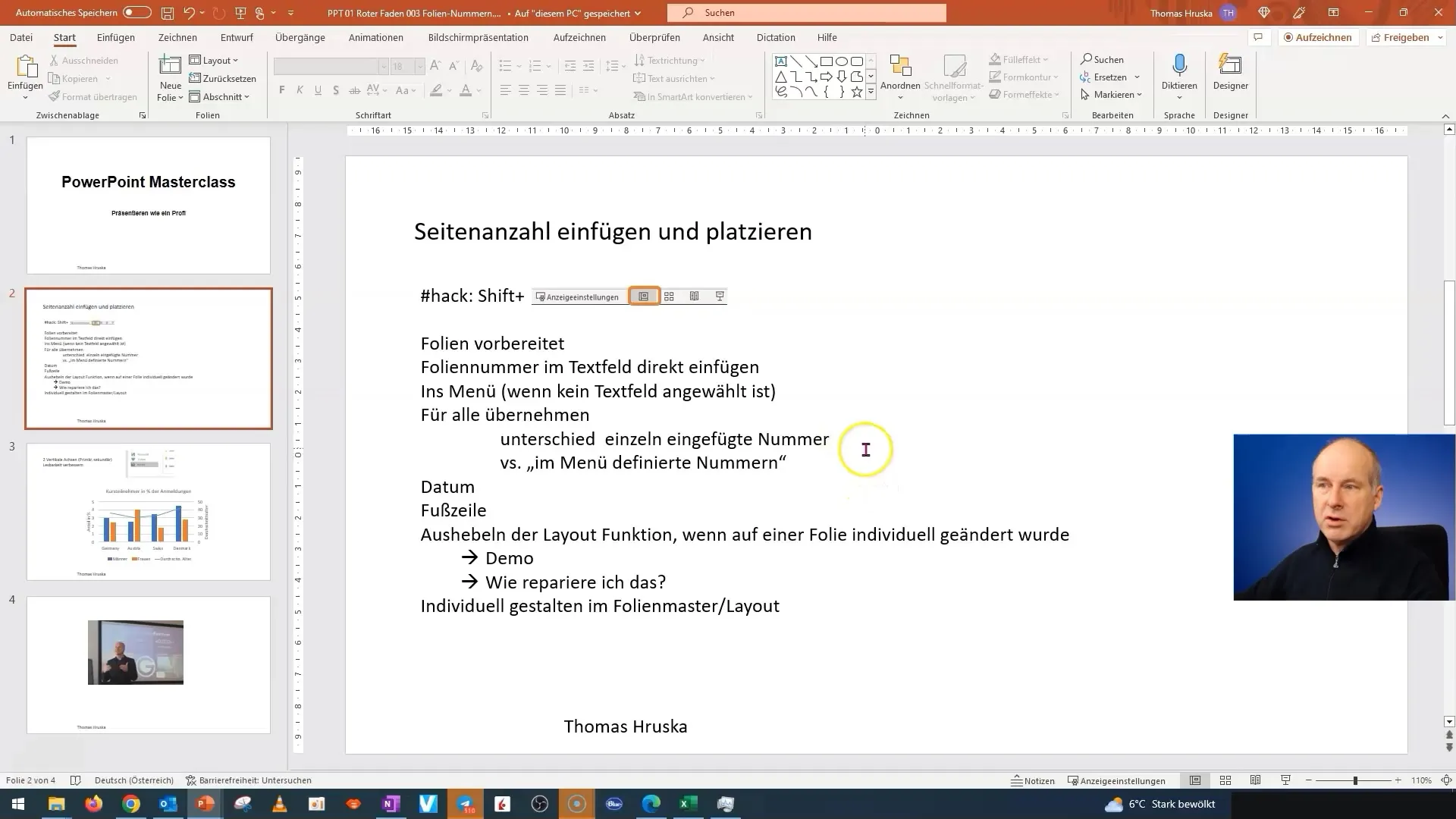
Alternatywnie możesz wstawić pole tekstowe na swoim slajdzie. Kliknij „Wstaw”, wybierz „Pole tekstowe” i wstaw „Numer slajdu”. W ten sposób numer strony zostanie wyświetlony bezpośrednio na slajdzie.
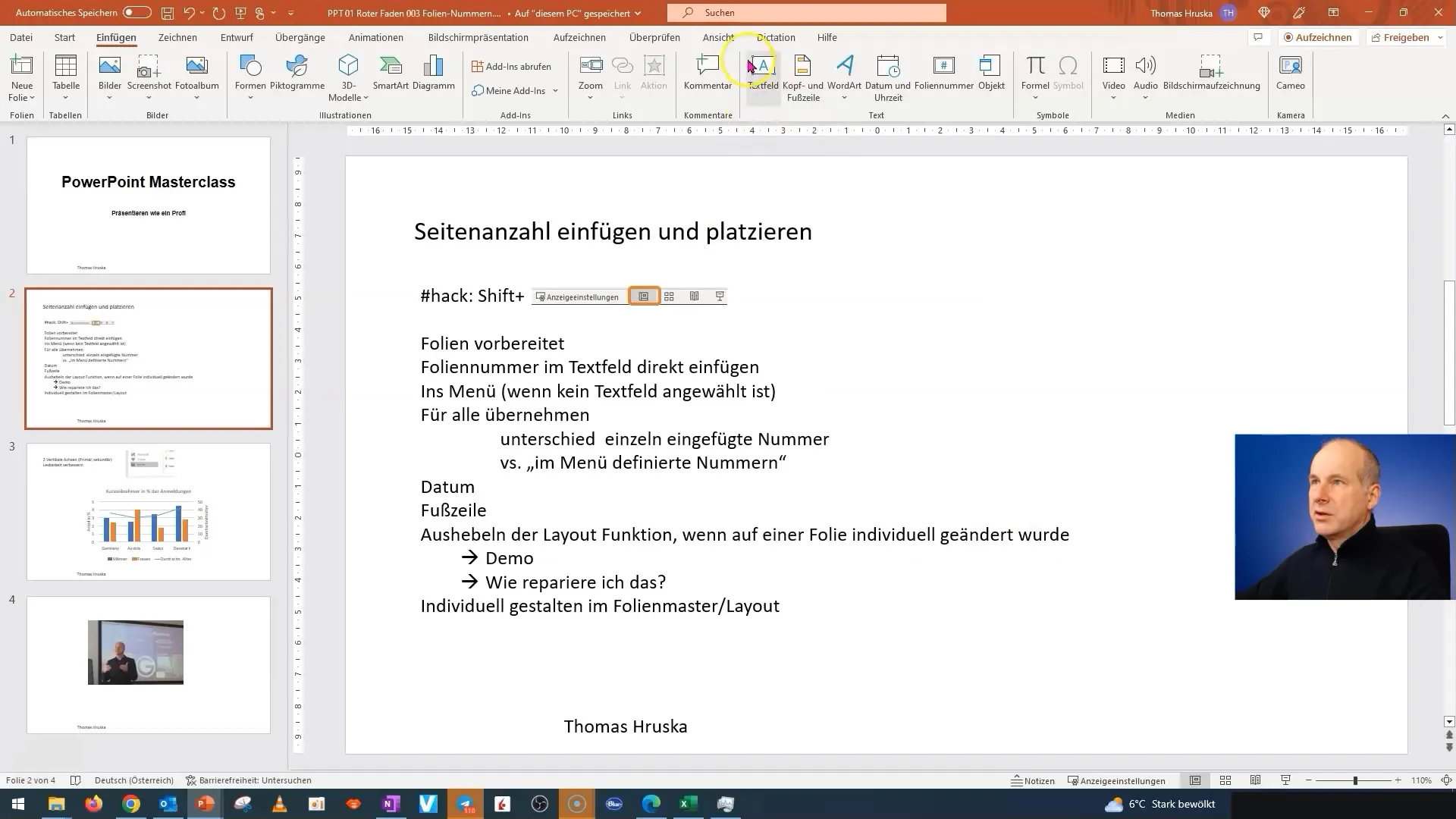
Zwiększyłem rozmiar numeru strony, aby był dobrze widoczny. Numery stron są wyświetlane na slajdzie, a Ty możesz je przesuwać i dostosowywać według potrzeb.
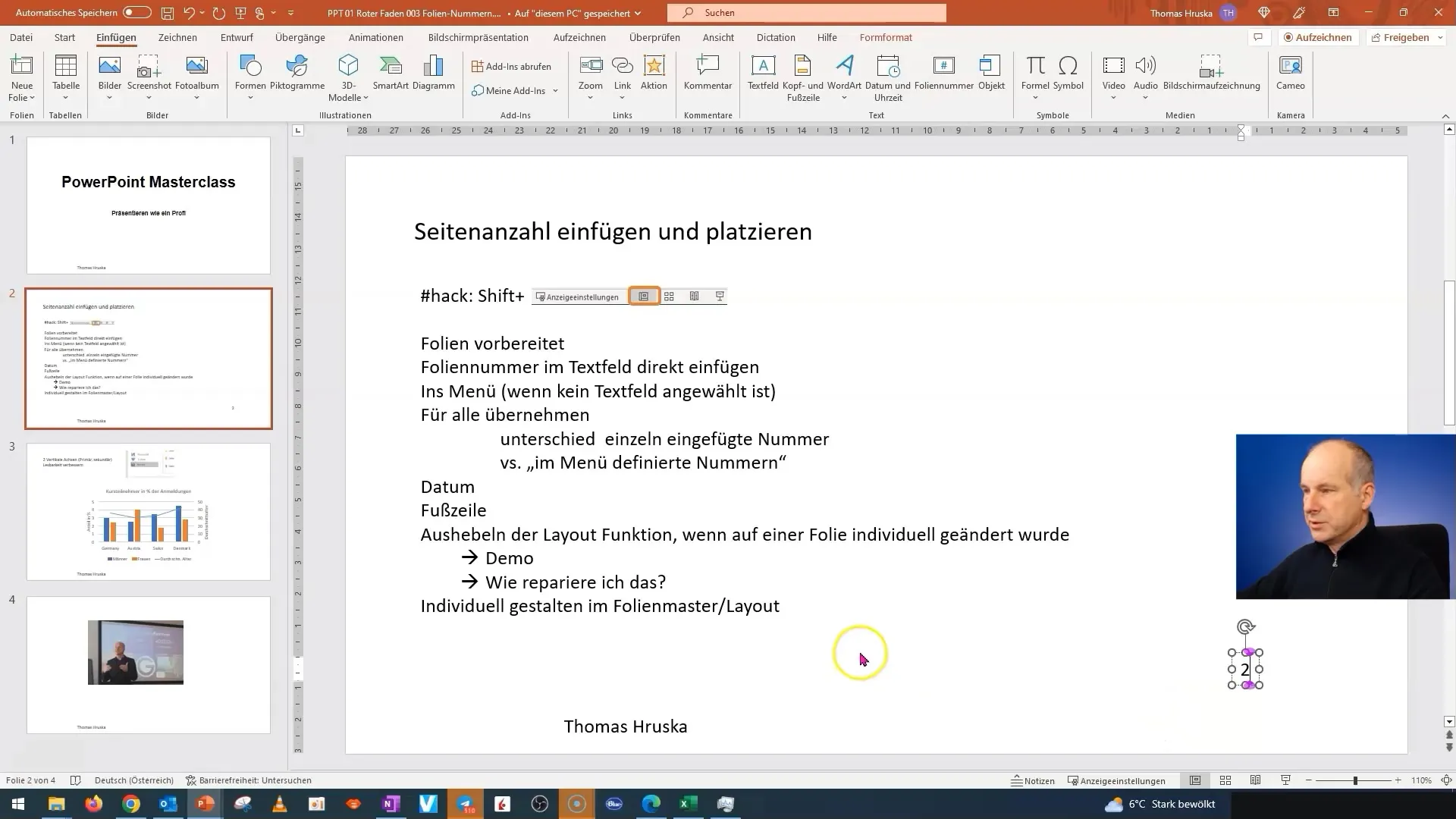
Jeśli skopiujesz teraz numer slajdu, używając kombinacji klawiszy „Ctrl + C” i „Ctrl + V”, numer strony zostanie automatycznie przeniesiony na następny slajd.
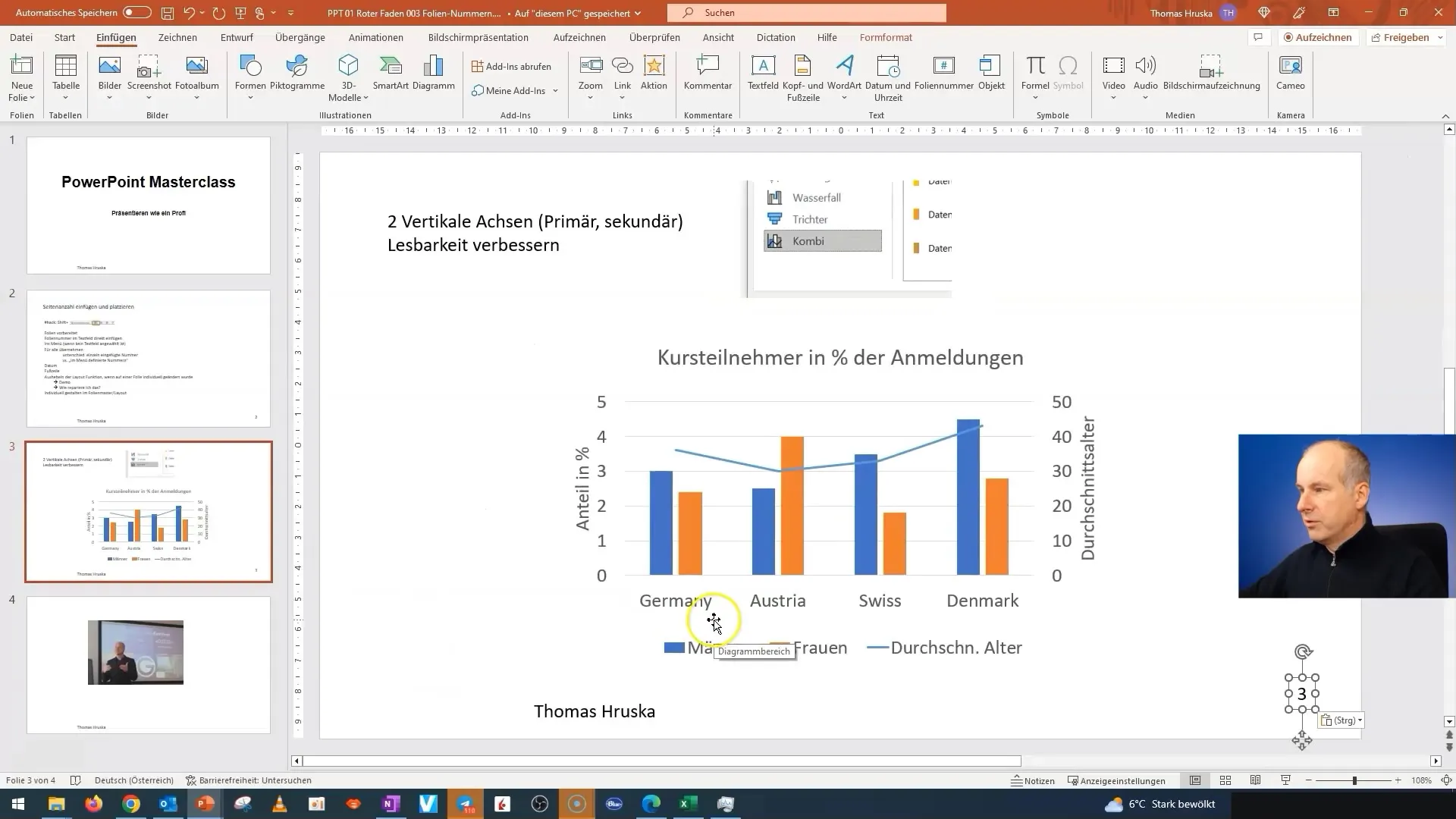
Przygotowując prezentację, możesz przygotować slajdy, które wymagają określonych numerów stron. Jeśli zduplikujesz slajdy, na przykład naciskając „Ctrl + D”, numeracja będzie nadal widoczna na odpowiednich slajdach.
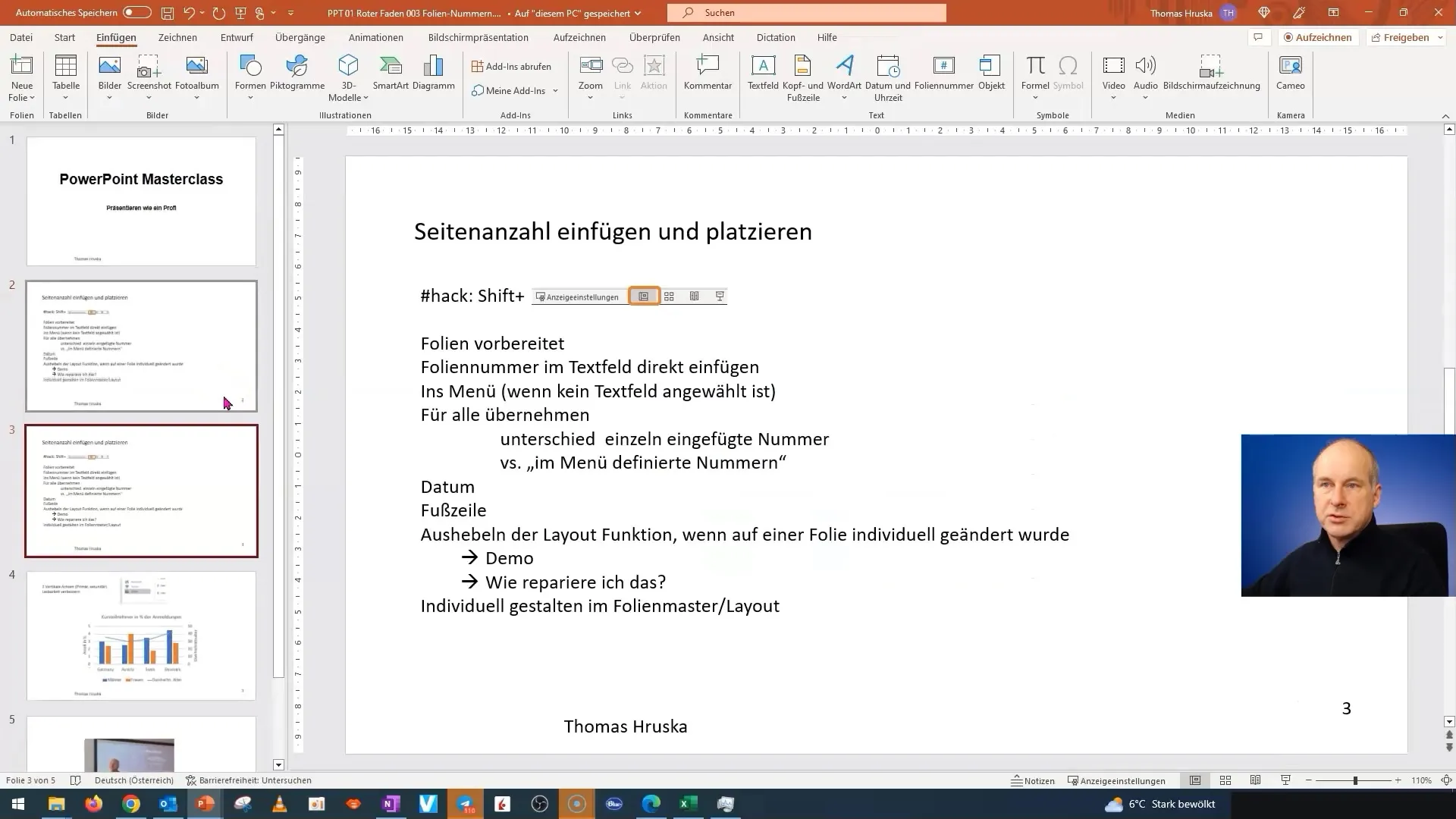
Inteligentnym rozwiązaniem jest zarządzanie numerami stron za pomocą menu. Aby to zrobić, najpierw upewnij się, że wybrałeś „Numer slajdu”, a następnie dokonaj pożądanych dostosowań.
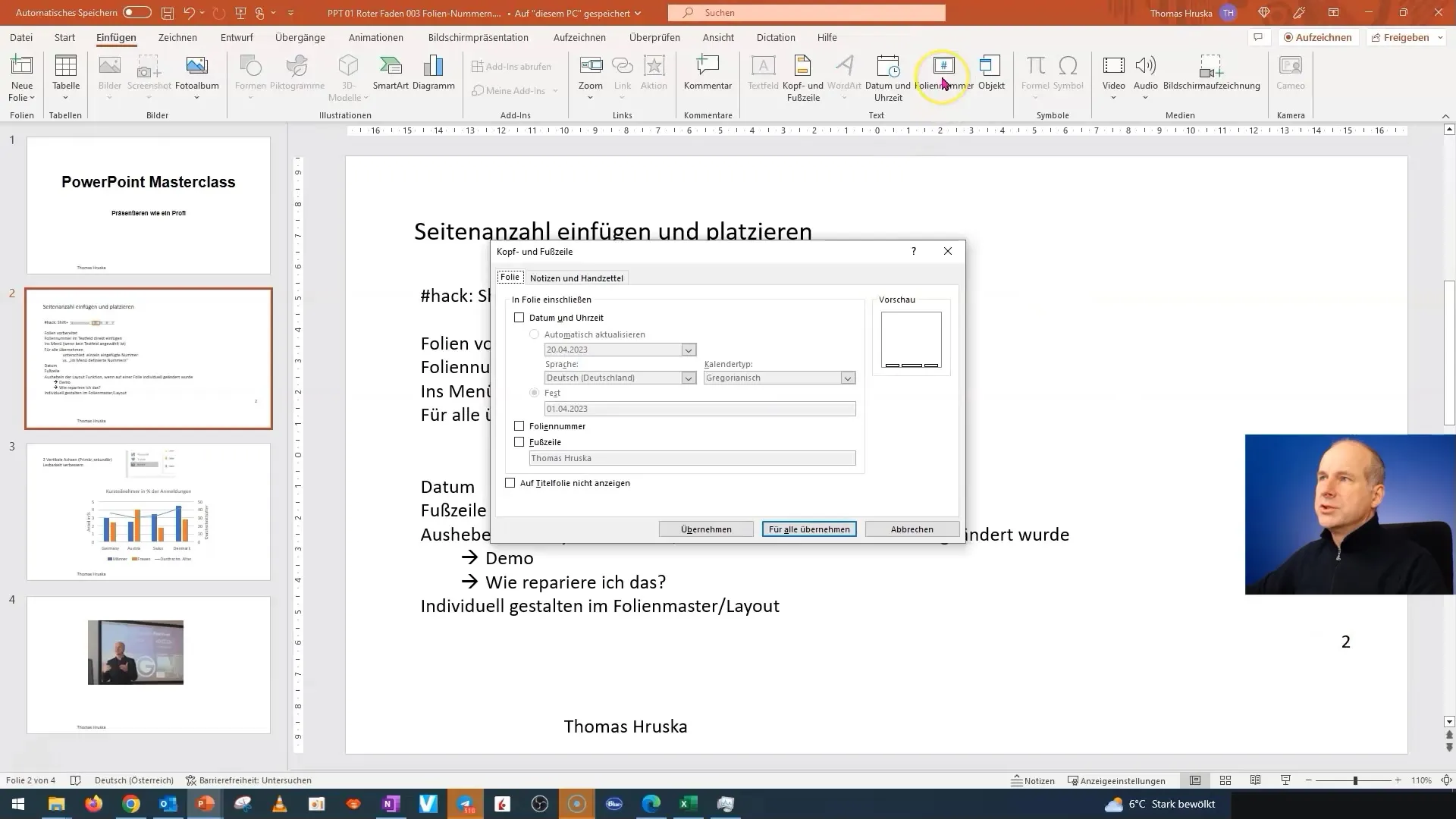
Tutaj możesz kontrolować różne elementy, takie jak wyświetlanie daty i godziny, oraz numer slajdu. Zwróć uwagę na mały obszar, w którym wyświetlany jest numer strony.
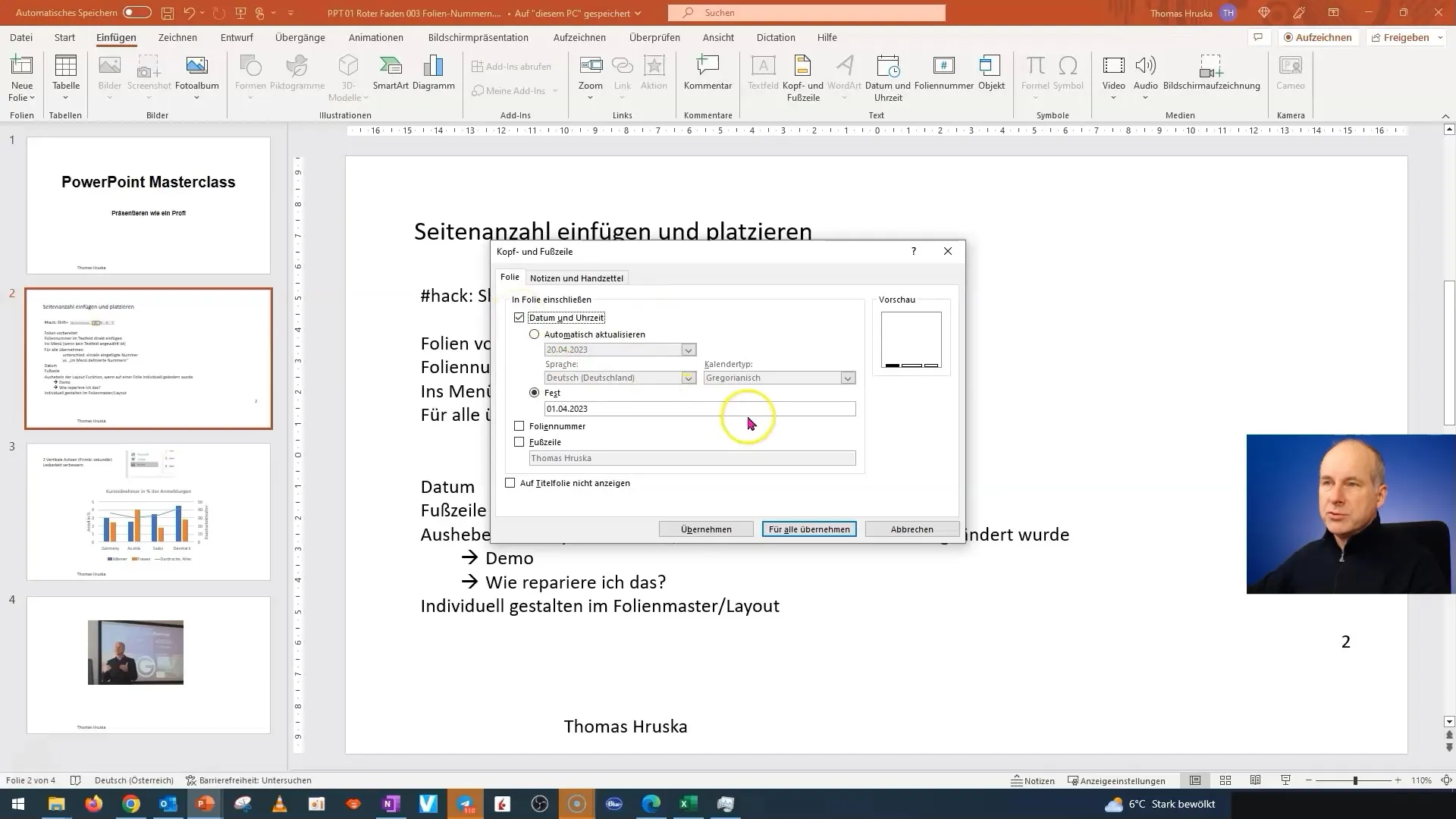
W stopce możesz oczywiście dodać swoje imię, jeśli chcesz. Osobiście uważam, że dodanie mojego imienia do prezentacji jest miłe.
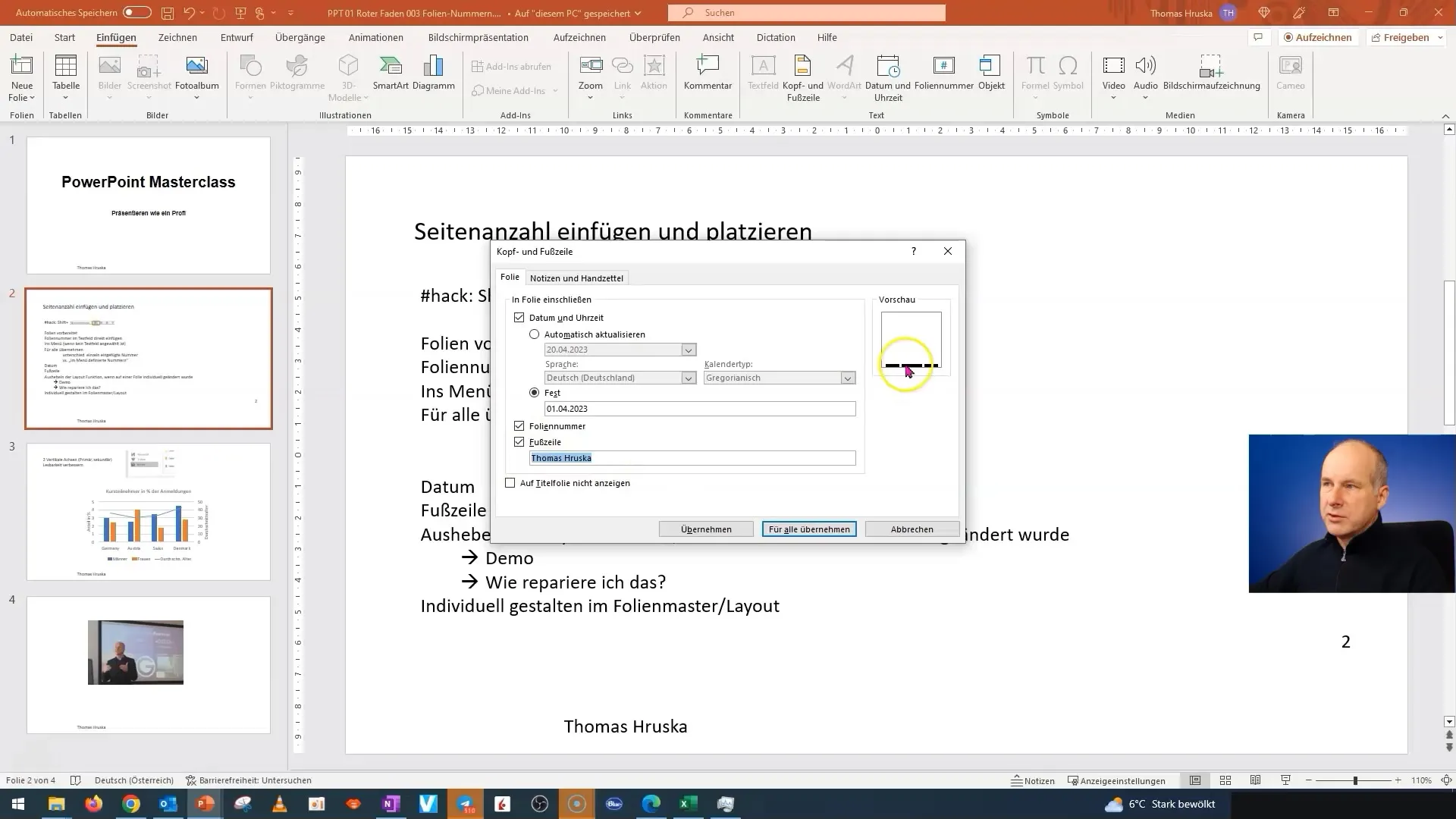
Po dodaniu swojego imienia, zaakceptuj ustawienia i wyświetl numery stron i swoje imię na odpowiednim slajdzie.
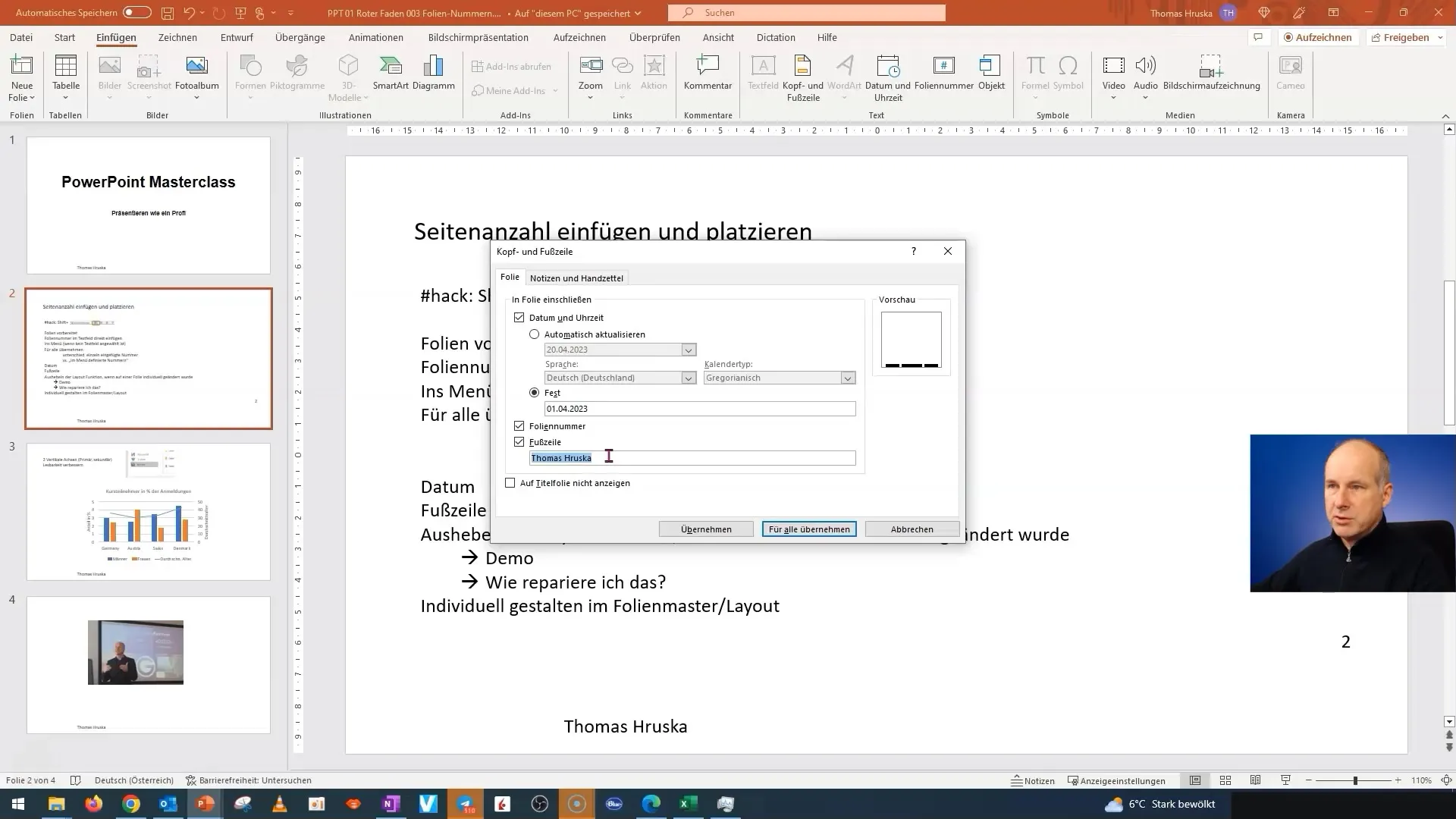
Jeśli wszystko zostało poprawnie skonfigurowane, Twoje imię jest teraz widoczne na tym slajdzie. Możesz zdecydować, czy te informacje powinny być również widoczne na wszystkich slajdach.
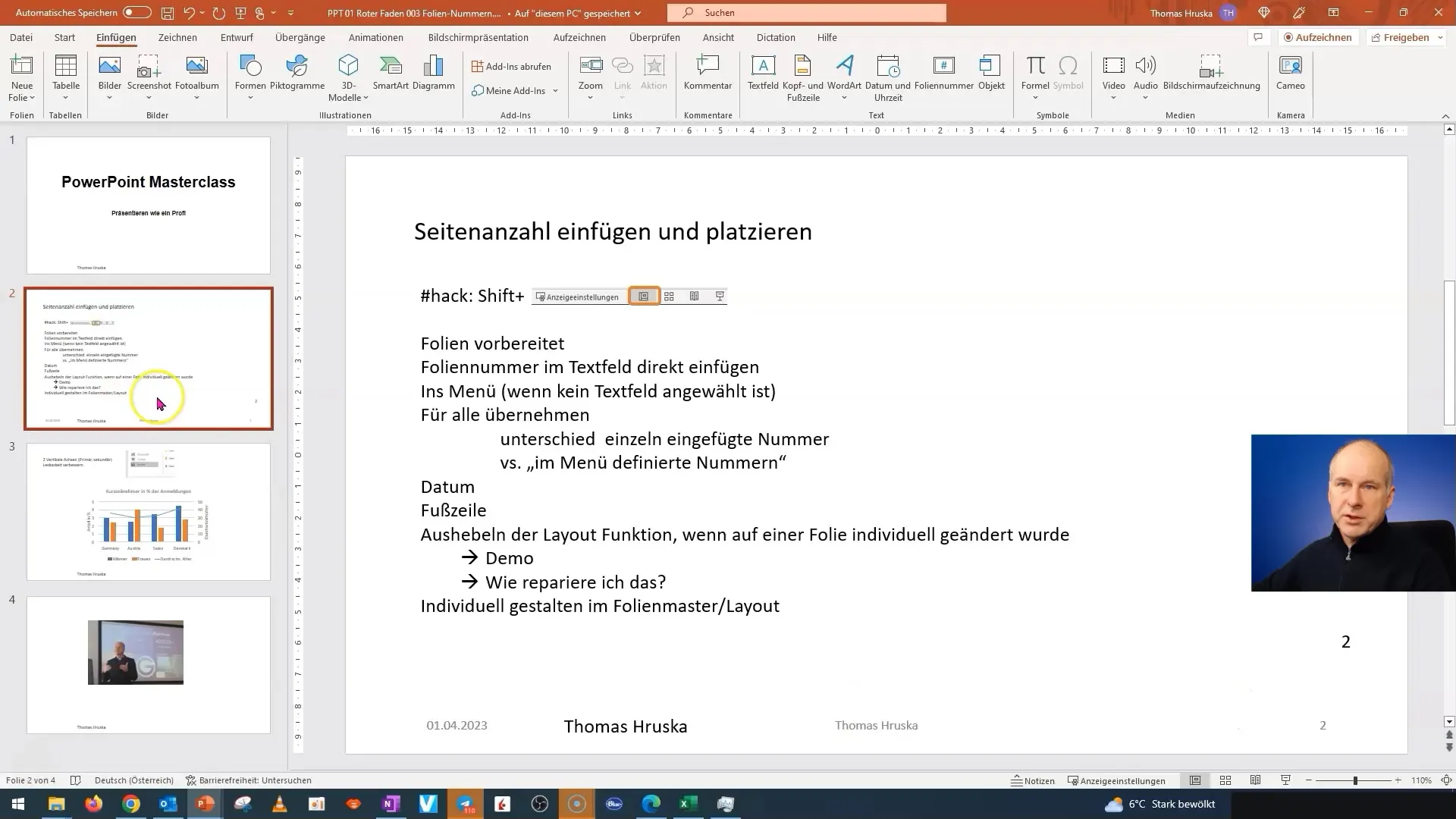
Istnieje możliwość przejęcia ustawień dla wszystkich slajdów lub ich indywidualnej modyfikacji, jeśli chcesz wykluczyć określone slajdy, takie jak slajd tytułowy.
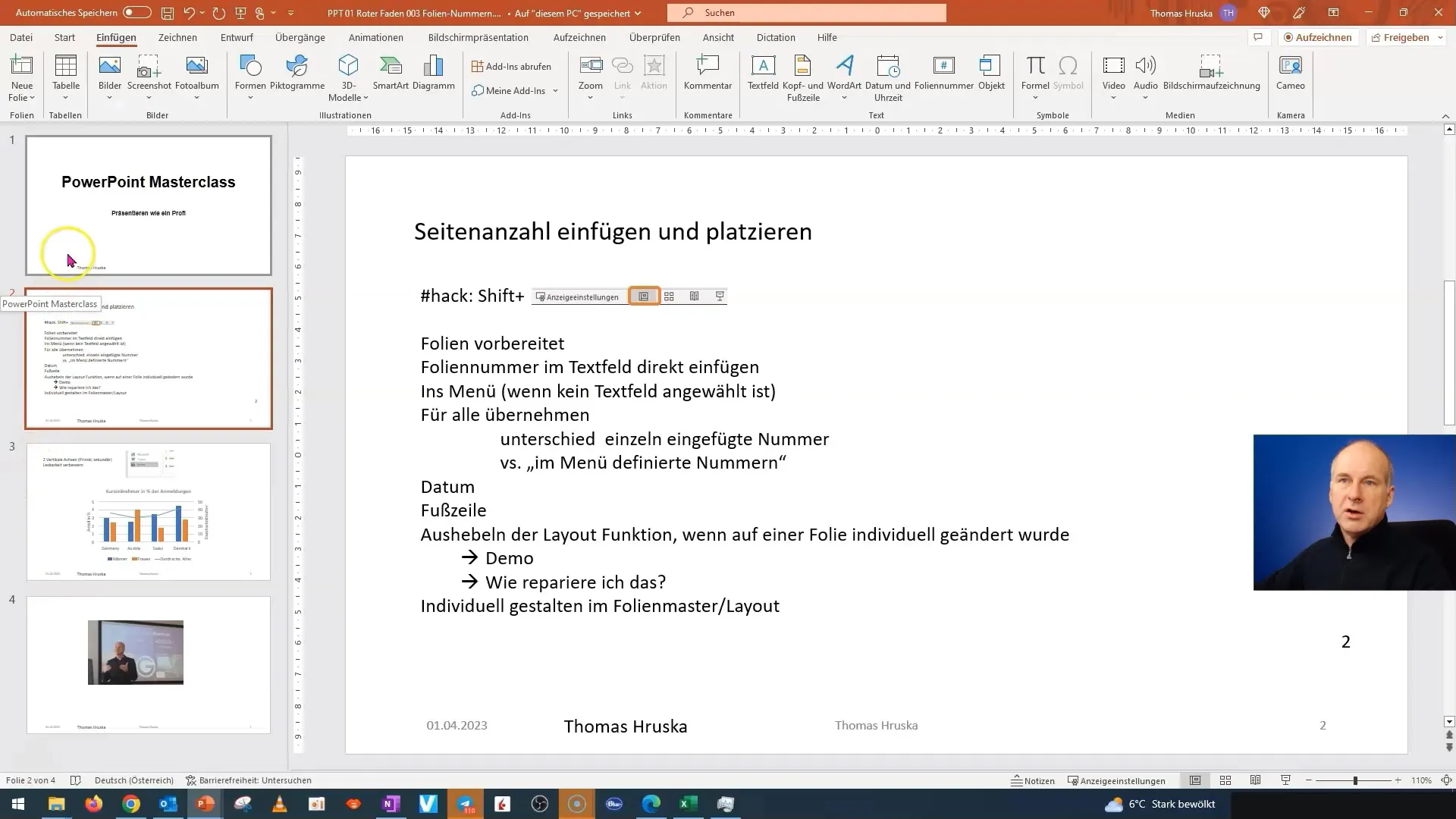
W naszym przypadku zrobiliśmy to teraz dla wszystkich slajdów, z wyjątkiem slajdu tytułowego. Dzięki temu osiągniesz profesjonalne ustawienie dla swojej prezentacji.
Podsumowanie
W tym poradniku dowiedziałeś się, jak wstawić i dostosować numery slajdów w programie PowerPoint. Teraz powinieneś być w stanie wyświetlać i dostosowywać numery slajdów według potrzeb. Dzięki temu dodasz profesjonalny akcent do swoich prezentacji i pomożesz swojej publiczności lepiej się zorientować.
Często zadawane pytania
Jak wstawić numery slajdów w PowerPoint?Możesz dodać numery slajdów za pomocą menu "Wstaw" i następnie opcji "Numer slajdu".
Czy mogę ukryć numery slajdów na określonych slajdach?Tak, możesz dezaktywować numery slajdów dla konkretnych slajdów, takich jak slajd tytułowy.
Jak skopiować numery slajdów na inne slajdy?Możesz wybrać numer slajdu i skopiować go na inne slajdy za pomocą "Ctrl + C" i "Ctrl + V".
Czy mogę dodać swój imię razem z numerami slajdów?Tak, możesz wprowadzić swoje imię w stopce, aby wyświetlić je na slajdach.


